Cómo cambiar tu nombre de Instagram en 14 días

En los primeros días de las redes sociales, podía cambiar el nombre de su perfil varias veces, pero ahora cambiar su nombre en cualquier aplicación de redes sociales tiene su propio conjunto de restricciones. Si desea cambiar su nombre para mostrar o nombre de usuario de Instagram, la siguiente publicación debe explicar con qué frecuencia puede cambiarlos, cómo hacerlo y qué pasos puede seguir si no puede cambiar su nombre en la plataforma.
¿Cómo funciona el cambio de nombre para mostrar y nombre de usuario en Instagram?
Instagram tiene dos ubicaciones para su nombre: su nombre para mostrar y su nombre de usuario, y afortunadamente puede cambiar fácilmente ambos desde la aplicación móvil.
El nombre para mostrar es donde normalmente ingresaría su nombre real, y este nombre aparece justo debajo de su foto de Instagram dentro de su perfil. Los nombres para mostrar no tienen límite de caracteres y no es necesario que sean exclusivos de su perfil. Si bien puede cambiar su nombre para mostrar varias veces, dentro de 2 semanas (14 días) solo puede cambiarlo dos veces y no más.
Los nombres de usuario, por otro lado, son identificadores únicos, lo que significa que solo usted y nadie más puede usar su nombre de usuario exacto. Puede agregar un nombre de usuario de hasta 30 caracteres a la vez, incluidas letras, números, guiones bajos y puntos. A diferencia de los nombres para mostrar, los nombres de usuario de Instagram se pueden cambiar cualquier cantidad de veces, siempre que el nombre que está actualizando esté disponible para su uso primero.
Cómo cambiar tu nombre para mostrar en Instagram
Si no ha cambiado su nombre para mostrar más de una vez en los últimos 14 días, puede cambiarlo. Para hacer esto, primero abra la aplicación de Instagram en su teléfono.
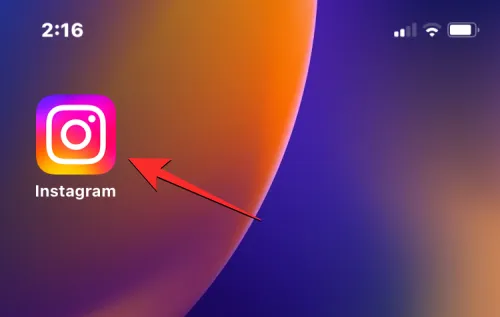
Ahora haga clic en el icono de perfil en la esquina inferior derecha.
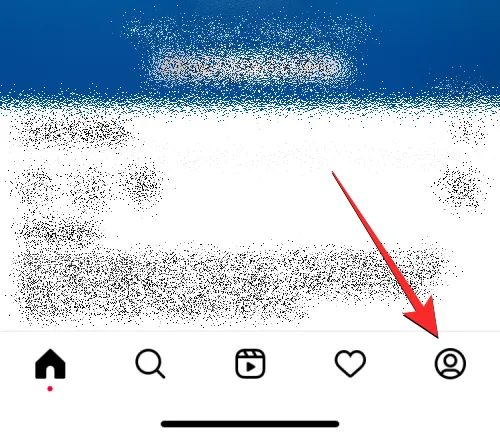
Esto cargará tu perfil de Instagram en la pantalla. Para cambiar su nombre para mostrar desde aquí, haga clic en «Editar perfil «debajo de la biografía de su cuenta.
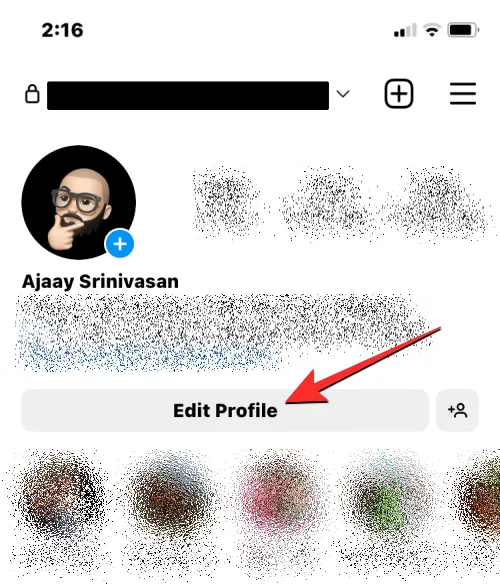
En la pantalla Editar perfil que aparece, toque el cuadro de texto Nombre.
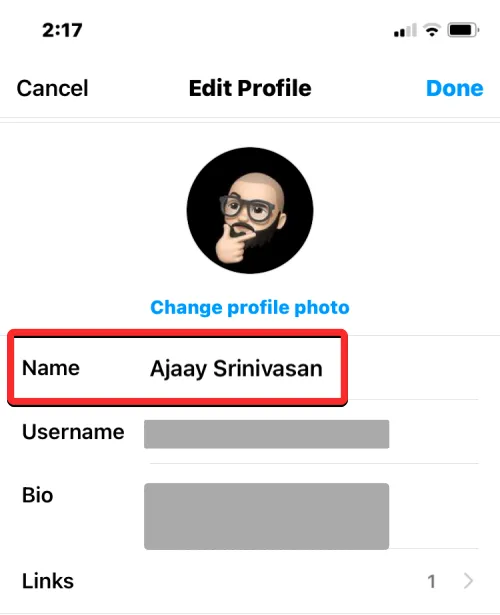
Ahora verá una pantalla de nombre con un campo de texto que muestra su nombre para mostrar actual.
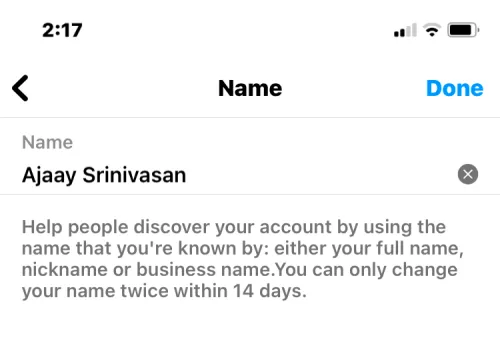
Aquí, ingrese un nuevo nombre para mostrar en este campo de texto y haga clic en «Listo «en la esquina superior derecha.
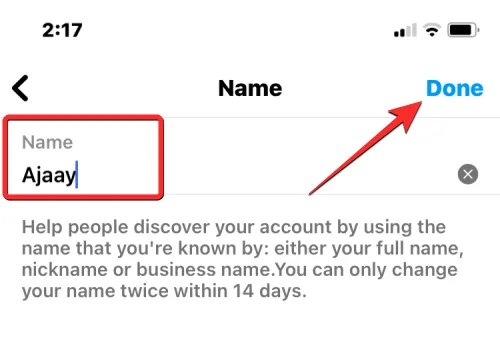
Su nuevo nombre para mostrar ahora aparecerá junto a Nombre en la pantalla Editar perfil. Para continuar con este cambio, haga clic en «Listo «en la esquina superior derecha.
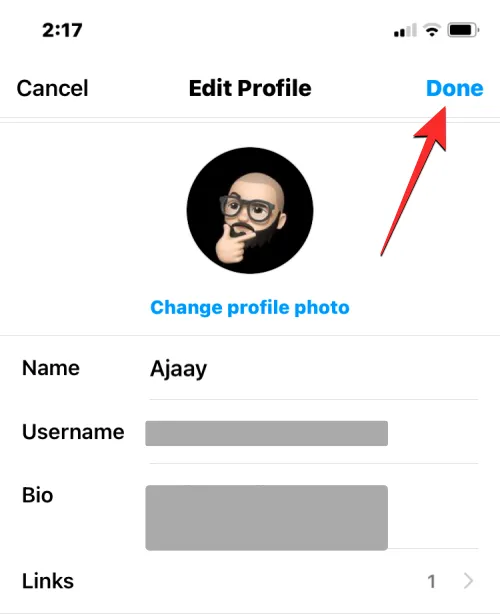
Su perfil de Instagram ahora mostrará el nuevo nombre para mostrar que acaba de aplicar.
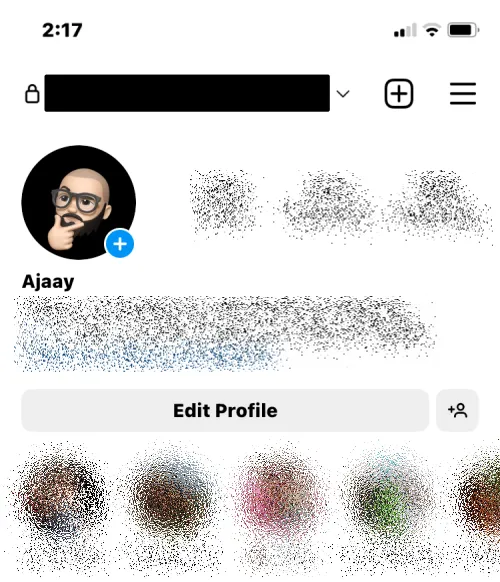
Cómo cambiar tu nombre de usuario en Instagram
Puede cambiar su nombre de usuario de Instagram a algo nuevo, siempre que el nuevo nombre de usuario cumpla con los siguientes criterios:
- El nuevo nombre de usuario aún no lo ha tomado otra persona en Instagram.
- El número de caracteres en el nuevo nombre de usuario es 30 o menos.
- El nombre de usuario no contiene más caracteres que letras, números, guiones bajos y puntos. No puede agregar espacios u otros caracteres a un nombre de usuario de Instagram.
- El nombre de usuario no contiene expresiones prohibidas como blasfemias.
Si conoce los criterios de nombre de usuario anteriores, puede cambiar su nombre de usuario abriendo primero la aplicación de Instagram en su teléfono.
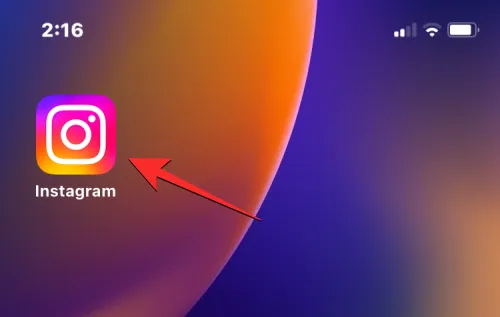
En Instagram, toca el ícono de perfil en la esquina inferior derecha.
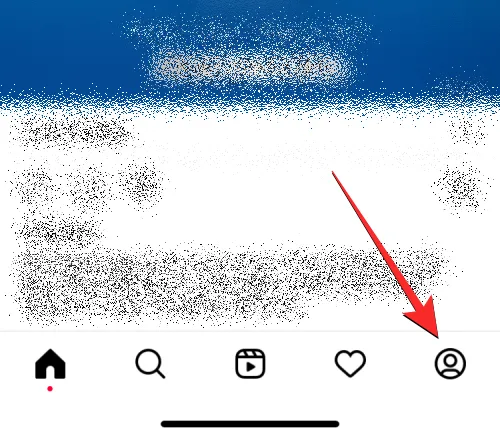
Esto cargará tu perfil de Instagram en la pantalla. Para cambiar su nombre de usuario desde aquí, haga clic en «Editar perfil «debajo de la biografía de su cuenta.
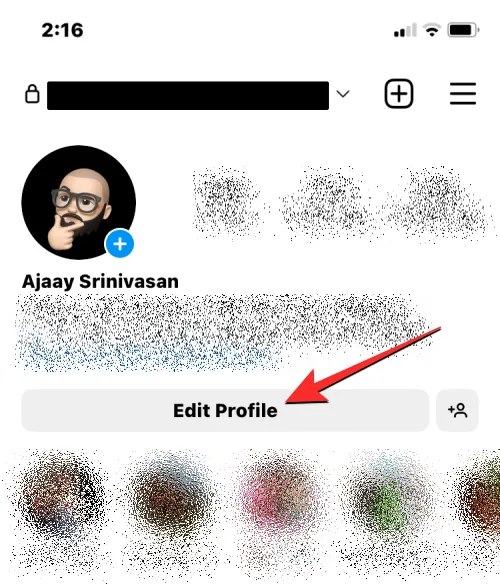
En la pantalla Editar perfil que aparece, toque el cuadro de texto Nombre de usuario.
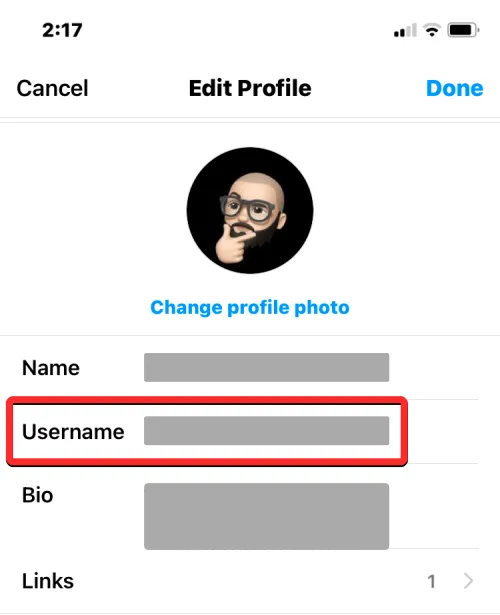
Ahora accederá a la pantalla de nombre de usuario que muestra su nombre de usuario actual de Instagram en la parte superior. Para borrar un nombre de usuario existente, toca el ícono x a la derecha del campo de texto del nombre de usuario.
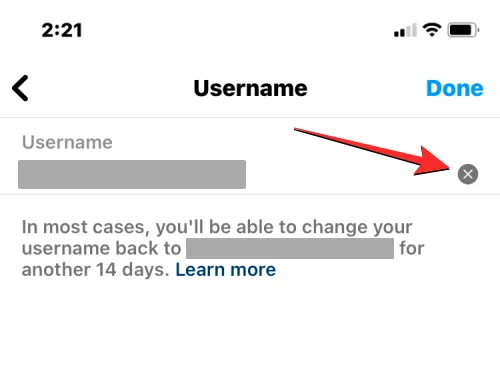
Ahora ingrese el nuevo nombre de usuario que desea aplicar a su cuenta de Instagram. Cuando termine de ingresar su nuevo nombre de usuario, haga clic en «Listo «en la esquina superior derecha.
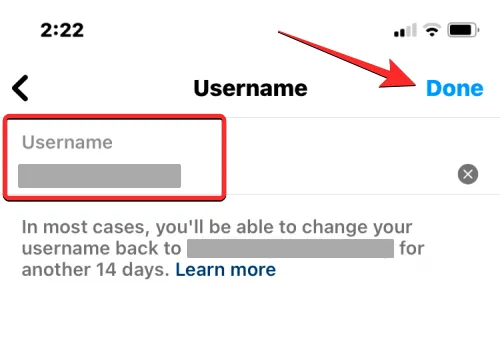
El nuevo nombre de usuario ahora se mostrará en la pantalla Editar perfil. Para confirmar los cambios, haga clic en «Listo «en la esquina superior derecha.
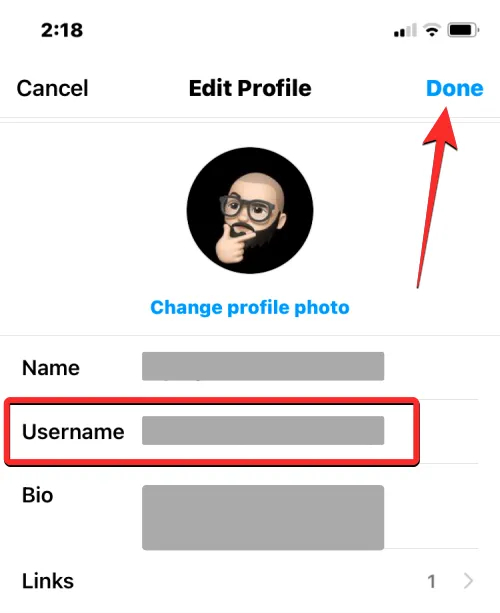
Su perfil de Instagram ahora mostrará su nombre de usuario actualizado en la parte superior de su perfil.
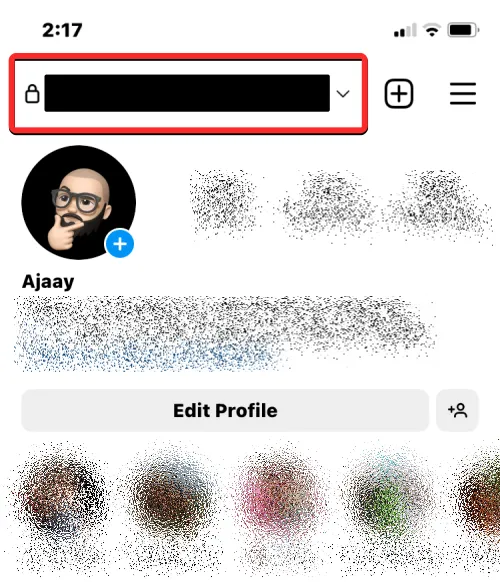
¿Puedo cambiar mi nombre para mostrar antes de que transcurran los 14 días?
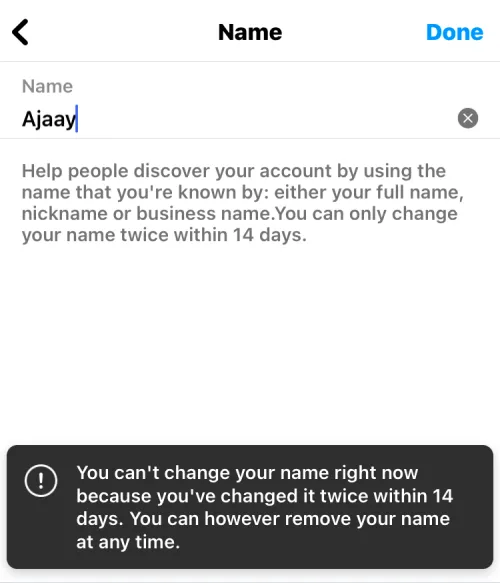
Puede cambiar su nombre para mostrar a otro si:
- No lo has cambiado antes en Instagram.
- Solo lo has cambiado una vez en los últimos 14 días.
Si ha cambiado su nombre para mostrar de Instagram dos veces en dos semanas, tendrá que esperar 14 días desde su último cambio para cambiarlo más. No hay opción para cambiar su nombre de pantalla cuando se encuentra en esta situación, aparte de esperar un período de 14 días desde el último cambio de nombre.
Si desea cambiar su nombre de usuario de Instagram, no hay límite en la frecuencia con la que puede cambiarlo. Puede agregar un nuevo nombre de usuario a su perfil de Instagram cualquier número de veces sin límite de tiempo, siempre que el nuevo nombre de usuario esté disponible para su uso y cumpla con las reglas de uso de nombre de usuario de la plataforma.
No puedo cambiar mi nombre de Instagram. ¿Que puedo hacer?
Si recientemente cambió su nombre para mostrar de Instagram dos veces en 14 días, no podrá volver a cambiarlo durante otras 2 semanas, lo que significa que puede quedarse con su último nombre para mostrar por un tiempo. Si cree que el apellido que proporcionó en Instagram es vergonzoso o puede reducir su seguimiento en la plataforma, puede evitar que ese nombre aparezca en su perfil de Instagram eliminándolo temporalmente.
Para eliminar su nombre para mostrar actual de su perfil, abra la aplicación de Instagram en su teléfono.
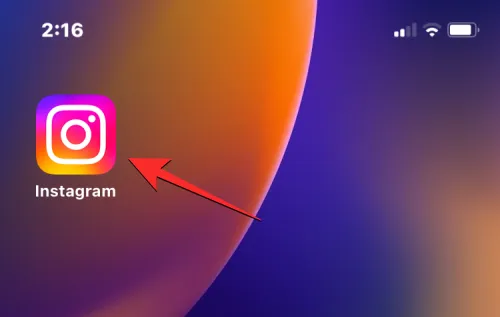
En Instagram, toca el ícono de perfil en la esquina inferior derecha.
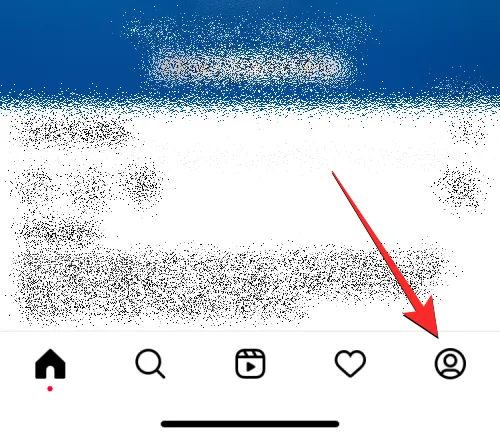
Esto cargará tu perfil de Instagram en la pantalla. Para eliminar su nombre para mostrar de aquí, haga clic en «Editar perfil «debajo de la biografía de su cuenta.
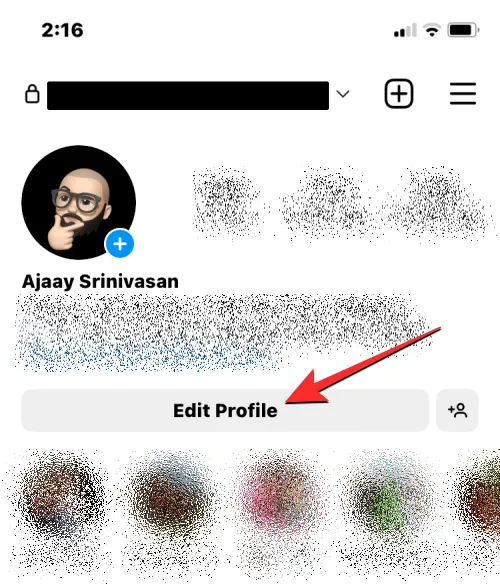
En la pantalla Editar perfil que aparece, toque la sección Nombre.
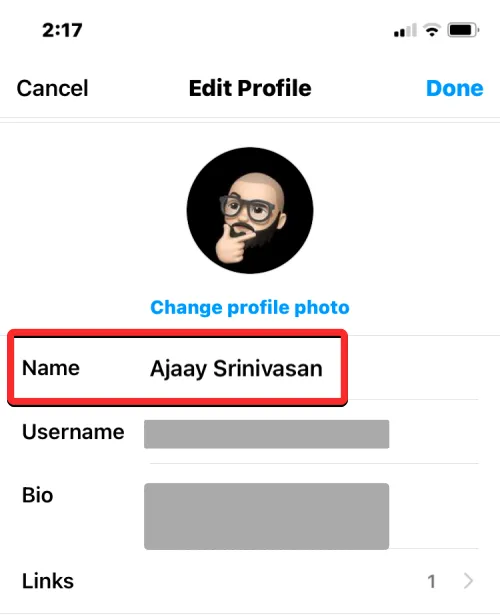
En la siguiente pantalla, toque la x en el lado derecho del cuadro de texto «Nombre».
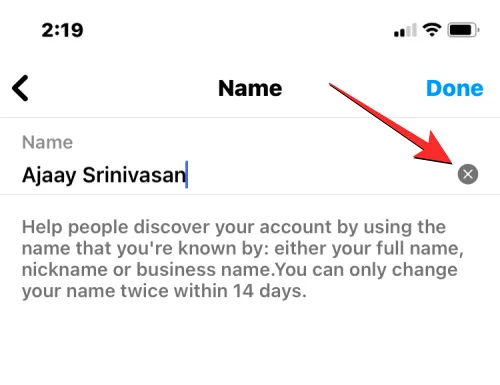
El campo de texto debajo de «Nombre»estará vacío. Ahora haga clic en «Listo «en la esquina superior derecha para guardar los cambios.
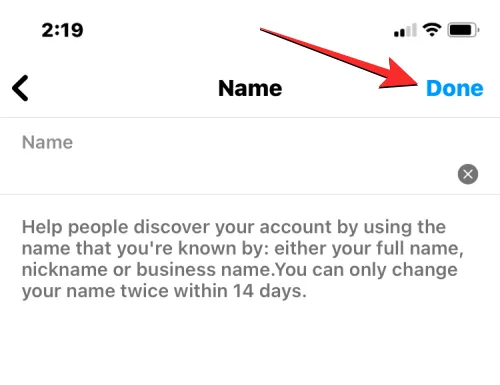
En la pantalla Editar perfil, verá que la sección Nombre permanece vacía y ya no contiene el nombre anterior que configuró para su cuenta. Para continuar con la eliminación del nombre, haga clic en «Listo «en la esquina superior derecha.
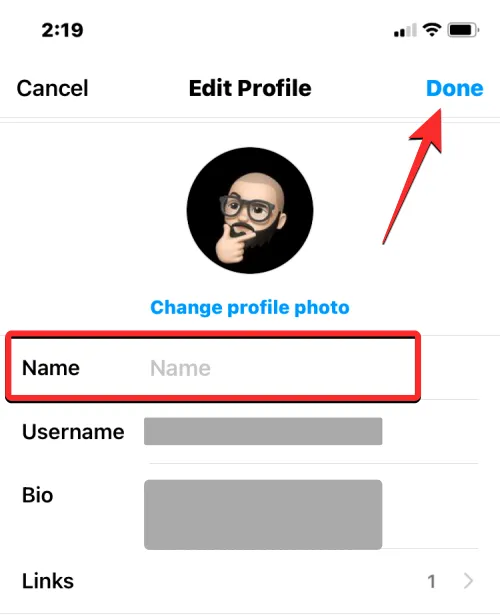
Su perfil de Instagram ya no mostrará su nombre para mostrar debajo de su foto de perfil.
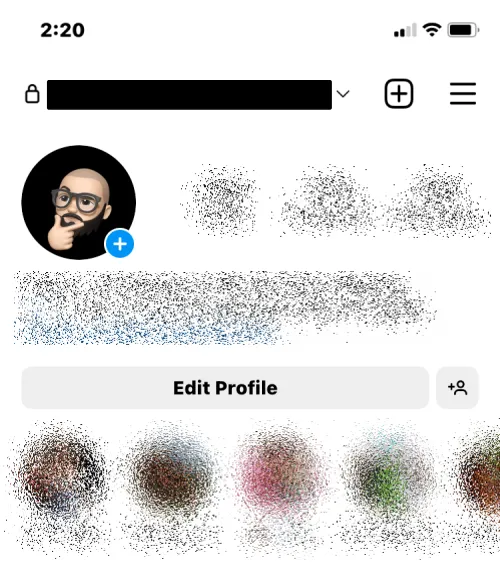
En cambio, otras personas que vean su perfil solo podrán ver su biografía de Instagram debajo de su foto de perfil. Si han pasado más de 14 días desde su último cambio de nombre para mostrar, puede volver a su nombre original o preferido utilizando la guía anterior.
Eso es todo lo que necesita saber sobre cómo cambiar su nombre de Instagram hasta 14 días.
Fuente: botánico



Deja una respuesta